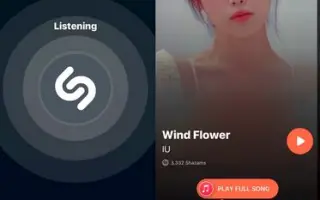Este artigo é um guia de configuração com capturas de tela que podem ajudá-lo a habilitar o reconhecimento de música no seu iPhone.
Todos nós já nos deparamos com músicas e músicas que sentimos que ouvimos em algum lugar, mas não lembramos o nome. Isso é perfeitamente normal e pode acontecer com qualquer um. Mas se você tem um iPhone, não precisa mais lembrar os nomes das músicas.
O iOS 14.2 apresenta um novo recurso de reconhecimento de música que ajuda a identificar rapidamente as músicas que estão tocando ao seu redor. Para reconhecer a música tocando ao seu redor, a Apple usa o Shazam, um aplicativo popular de identificação de música adquirido em 2018.
Você não precisa instalar o aplicativo Shazam no seu iPhone para usar o novo recurso de reconhecimento de música. Porque funciona sem o aplicativo Shazam. O novo recurso de reconhecimento de música permite que você reconheça músicas diretamente do Control Center.
Como habilitar a função de reconhecimento de música no iPhone é apresentado abaixo. Continue rolando para conferir.
O processo de ativação da função de reconhecimento de música integrada do iPhone
Portanto, se você estiver interessado em configurar e usar o recurso integrado de reconhecimento de música do seu iPhone, continue lendo nosso guia até o final. Abaixo, compartilhamos um guia passo a passo sobre como ativar o reconhecimento de música integrado no seu Apple iPhone.
- Primeiro , abra o aplicativo Configurações no seu iPhone.
- No aplicativo Configurações, role para baixo e toque em Centro de Controle .
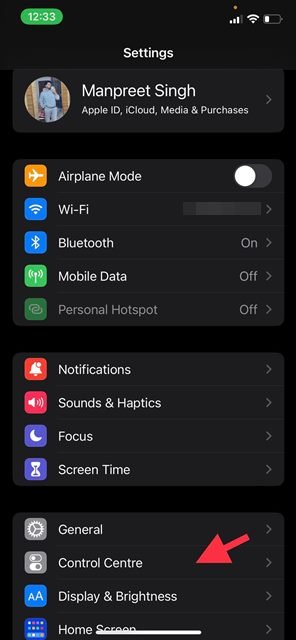
- Na tela do Centro de Controle, role até a lista Mais controles e encontre Reconhecimento de música. Você precisa adicionar o reconhecimento de música à lista de controles incluídos .
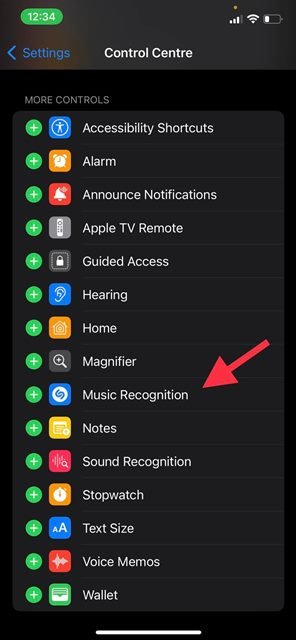
- Isso adicionará um ícone de reconhecimento de música ao seu centro de controle.
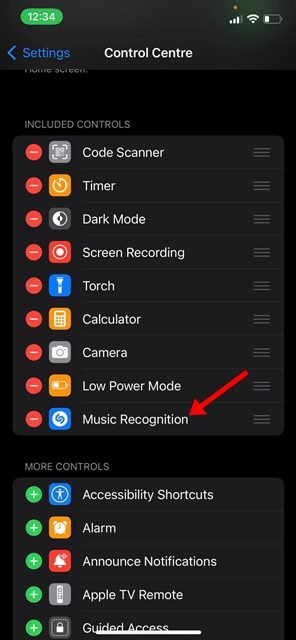
- Agora, sempre que uma música estiver tocando ao seu redor, abra o Centro de Controle e toque no botão Reconhecer Música . O serviço de reconhecimento de música informará o nome da música em segundos.
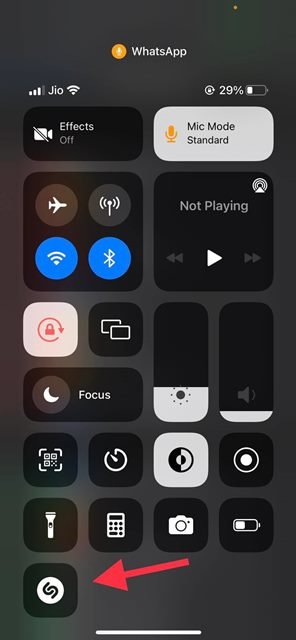
Este é o fim. É assim que habilita o reconhecimento de música no seu Apple iPhone.
Este é um recurso conveniente introduzido pela Apple para os amantes da música. Ele depende do Shazam para encontrar a música que está tocando em seu ambiente, então você pode conferir a biblioteca do Shazam para encontrar todas as músicas que você identificou.
Acima, vimos como habilitar o reconhecimento de música no iPhone. Esperamos que esta informação tenha ajudado você a encontrar o que precisa.